在word中如何进行双面打印
word如何设置双面打印

word如何设置双面打印
导读:关于Word2013双面打Байду номын сангаас怎么设置?就跟随店铺一起去了解下吧,想了解更多相关信息请持续关注我们店铺!
第1步,打开Word2013文档窗口,依次单击“文件”→“选项”命令,如图所示。
Word2013
第2步,打开“Word选项”对话框,切换到“高级”选项卡。在“打印”区域选中“在纸张背面打印以进行双面打印”复选框,并单击“确定”按钮,如图所示。
注意事项
有双面打印功能的'打印机是这样设置,如没有双面打印的打印机需要选择“手动双面打印”。
一键复制全文
下载全文
如何实现双面打印

如何实现双面打印
在使用Word编辑打印文件资料时,需要将编辑出的文字资料打印在同一张纸的正反两面上,要求在装订后,不能使反面的资料被遮挡。
请问该如何操作。
答:要实现在同一张纸上实现双面打印,并且反面内容不会因为装订而被遮挡,这就要求正反两面的宽度不能设为一致,要使其中一侧的宽度比另一侧宽一些以便装订。
具体实现步骤如下:首先单击“文件”菜单栏中的“页面设置”选项,在弹出的设置对话框中,主要是对“页边距”选项卡中内容进行设置,它决定能否进行双面打印。
对页边距中的上、下、内侧、外侧、装订线等值进行设置,内侧、外侧一般可以按默认的,装订线的值一般为1~1.5厘米左右,也可根据纸张和用户的要求来具体设置。
然后选择“对称页边距”复选框。
使其处于
启用状态,这样双面打印的页面设置完毕。
接下来还要对打印进行设置。
单击“文件→打印”命令,再单击“设置”按钮进入打印设置窗口,在其中选择双面打印。
需要注意的是由于激光打印机出纸的顺序的不同,在设置时也要有所区别,如使用打印机为上出纸,要进入“选项”设置,在“双面打印”选项中,将“打印顺序2”选中。
如果使用下出纸,就不要进行该步设置。
通过打印设置后,就可实现上述的双面打印效果了。
教你文档双面打印的四种方法
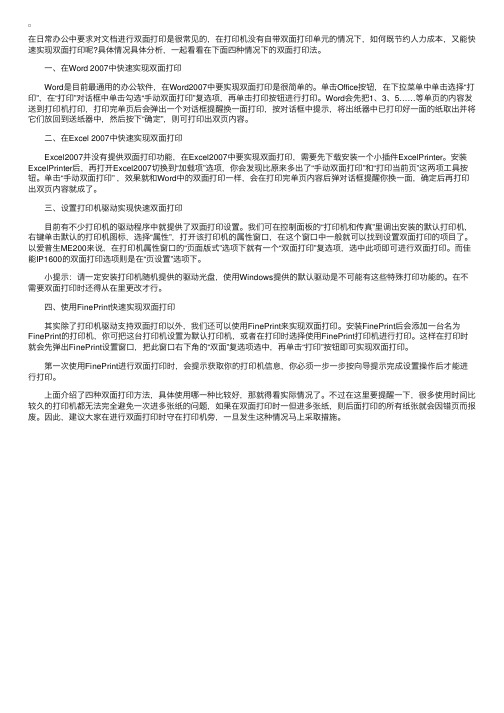
在⽇常办公中要求对⽂档进⾏双⾯打印是很常见的,在打印机没有⾃带双⾯打印单元的情况下,如何既节约⼈⼒成本,⼜能快速实现双⾯打印呢?具体情况具体分析,⼀起看看在下⾯四种情况下的双⾯打印法。
⼀、在Word 2007中快速实现双⾯打印 Word是⽬前最通⽤的办公软件,在Word2007中要实现双⾯打印是很简单的。
单击Office按钮,在下拉菜单中单击选择“打印”,在“打印”对话框中单击勾选“⼿动双⾯打印”复选项,再单击打印按钮进⾏打印。
Word会先把1、3、5……等单页的内容发送到打印机打印,打印完单页后会弹出⼀个对话框提醒换⼀⾯打印,按对话框中提⽰,将出纸器中已打印好⼀⾯的纸取出并将它们放回到送纸器中,然后按下“确定”,则可打印出双页内容。
⼆、在Excel 2007中快速实现双⾯打印 Excel2007并没有提供双⾯打印功能,在Excel2007中要实现双⾯打印,需要先下载安装⼀个⼩插件ExcelPrinter。
安装ExcelPrinter后,再打开Excel2007切换到“加载项”选项,你会发现⽐原来多出了“⼿动双⾯打印”和“打印当前页”这两项⼯具按钮。
单击“⼿动双⾯打印” ,效果就和Word中的双⾯打印⼀样,会在打印完单页内容后弹对话框提醒你换⼀⾯,确定后再打印出双页内容就成了。
三、设置打印机驱动实现快速双⾯打印 ⽬前有不少打印机的驱动程序中就提供了双⾯打印设置。
我们可在控制⾯板的“打印机和传真”⾥调出安装的默认打印机,右键单击默认的打印机图标,选择“属性”,打开该打印机的属性窗⼝,在这个窗⼝中⼀般就可以找到设置双⾯打印的项⽬了。
以爱普⽣ME200来说,在打印机属性窗⼝的“页⾯版式”选项下就有⼀个“双⾯打印”复选项,选中此项即可进⾏双⾯打印。
⽽佳能IP1600的双⾯打印选项则是在“页设置”选项下。
⼩提⽰:请⼀定安装打印机随机提供的驱动光盘,使⽤Windows提供的默认驱动是不可能有这些特殊打印功能的。
怎样设置双面打印和页码

怎样设置双面打印和页码在使用Word编辑打印文字资料时,常常需要将编辑出的文字资料打印在纸张的反正面上,其中还要留下装订线的位置。
使用针式打印机可以通过移动纸张的位置来实现双面打印效果但在使用喷墨或激光打印机时,由于纸张放置的位置是固定的人工操作不容易,使两面对齐,打印出的效果就不好。
其实只要合理的利用Word的排版设置,使用喷墨或激光打印机实现纸张的双面打印也是非常容易的,下面以使用激光打印机实现文字资料的双面打印来介绍具体的设置过程。
1.页面设置。
一篇文档排版完毕后,单击“文件”菜单栏,选择“页面设置”命令,进入页面设置窗口。
首先设定纸张大小,如这里选择的是A4纸。
在“文档网络”设置页面中,选择每一页打印的行数和每行要打印的字数。
在“页边距”设置页面中决定能否进行双面打印,在这里主要对页边距中的上、下、内侧、外侧、装订线等值进行设置,在这里笔者设置该页面的内侧、外侧值都为20毫米,同时设置装订线的值为10毫米,选择对称页边距,单击“确定”后双面打印的页面设置就完毕了。
2.为文档加入页码。
单击“插入”菜单栏,选择“页码”,这里可设置页码的“位置”为“页面底端”,“对齐方式”为“外侧”,根据需要选择首页是否显示页码。
这样在该文档中就插入了页码值。
23.进行打印设置。
进入“打印”设置窗口中,选择双面打印,由于激光打印机出纸的顺序不同,这时要进行的设置也有所不同,如使用打印机的上出纸,要进入选项设置,即用鼠标点击选项按钮,在双面打印选项中,将打印顺序2选择中,即窗口上显示顺序为64,2。
全部设置完毕即可进行双面打印了。
在进行打印时将进行如下提示,当资料的一面全部打印结束后,可将打印出来的文稿,调个方向放回送纸器中,点击确定按钮,即可完成文字资料双面的打印,有兴趣的读者不妨一试。
双面打印Word文档2001-09-29 09:09:45在使用Word编辑打印文字资料时,常常需要将编辑出的文字资料打印在纸张的反正面上,其中一侧的宽度要比另一侧宽一些做为装订线。
完美实现WORD文档书籍装订式双面打印妙招

完美实现WORD文档书籍装订式双面打印妙招完美实现WORD文档书籍装订式双面打印妙招1.调整文档页数为4的整数倍,不足的点击回车键增加空白行;2.文件-打印-页码范围:4,1,8,5,12,9,16,13,20,17,24,21,28,25,32,29,36,33,40,37,44,41,48,45,52,49,56,53,60,57,64,61,68,65,72,69,76,73,80,77,84,81,88,85,92,89,96,93,100,97,104,101,108,105,112,109,116,113,120,117,124,121,128,125,132,129,136,133,140,137,144,141,148,145,152,149,156,153,160,157,164,161,168,165,172,169,176,173,180,177,184,181,188,185,192,189,196,193,200,197……(依此类推);3.每页的版数:2版,按纸张大小缩放:A4,点击确定开始打印;4.打印结束后,已经打印一面的纸张倒序依次放到送纸盒里(注意进纸方向要放对,不然的话打出来就会倒过来了!);5.文件-打印-页码范围:2,3,6,7,10,11,14,15,18,19,22,23,26,27,30,31,34,35,38,39,42,43,46,47,50,51,54,55,58,59,62,63,66,67,70,71,74,75,78,79,82,83,86,87,90,91,94,95,98,99,102,103,106,107,110,111,114,115,118,119,122,123,126,127,130,131,134,135,138,139,142,143,146,147,150,151,154,155,158,159,162,163,166,167,170,171,174,175,178,179,182,183,186,187,190,191,194,195,198,199……(依此类推);6.每页的版数:2版,按纸张大小缩放:A4,点击确定开始打印;这样打印出来的结果就是正面4,1,反面2,3。
word中文档中对称页边距双面打印的操作方法
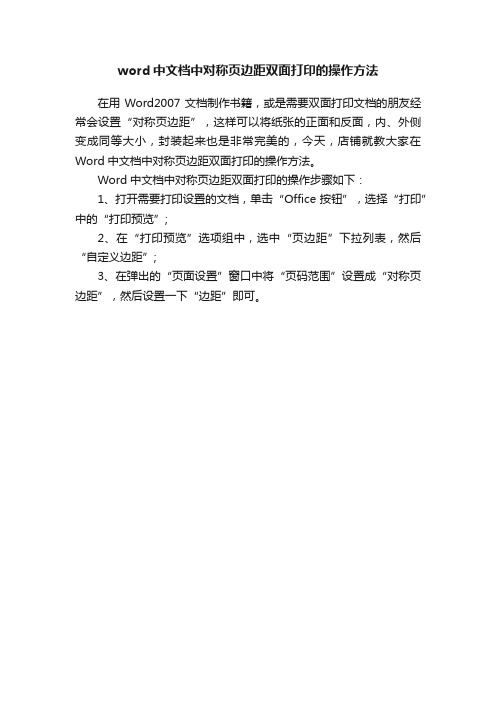
word中文档中对称页边距双面打印的操作方法
在用Word2007文档制作书籍,或是需要双面打印文档的朋友经常会设置“对称页边距”,这样可以将纸张的正面和反面,内、外侧变成同等大小,封装起来也是非常完美的,今天,店铺就教大家在Word中文档中对称页边距双面打印的操作方法。
Word中文档中对称页边距双面打印的操作步骤如下:
1、打开需要打印设置的文档,单击“Office按钮”,选择“打印”中的“打印预览”;
2、在“打印预览”选项组中,选中“页边距”下拉列表,然后“自定义边距”;
3、在弹出的“页面设置”窗口中将“页码范围”设置成“对称页边距”,然后设置一下“边距”即可。
用Word如何方便的设置书籍双面打印
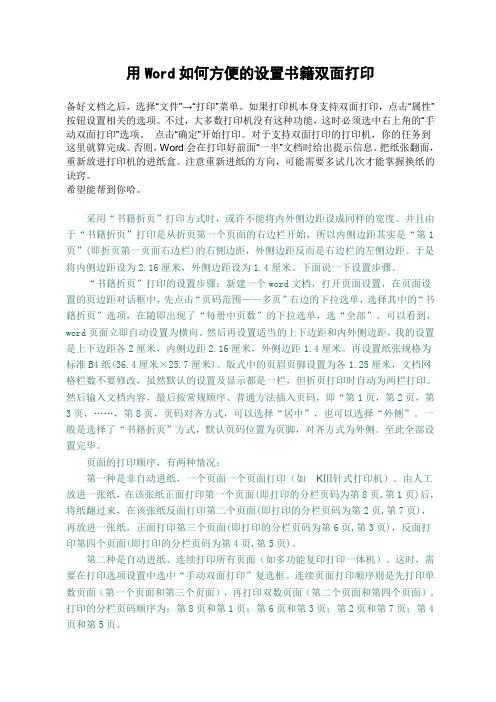
用Word如何方便的设置书籍双面打印备好文档之后,选择“文件”→“打印”菜单。
如果打印机本身支持双面打印,点击“属性”按钮设置相关的选项。
不过,大多数打印机没有这种功能,这时必须选中右上角的“手动双面打印”选项。
点击“确定”开始打印。
对于支持双面打印的打印机,你的任务到这里就算完成。
否则,Word会在打印好前面“一半”文档时给出提示信息。
把纸张翻面,重新放进打印机的进纸盒。
注意重新进纸的方向,可能需要多试几次才能掌握换纸的诀窍。
希望能帮到你哈。
采用“书籍折页”打印方式时,或许不能将内外侧边距设成同样的宽度。
并且由于“书籍折页”打印是从折页第一个页面的右边栏开始,所以内侧边距其实是“第1页”(即折页第一页面右边栏)的右侧边距,外侧边距反而是右边栏的左侧边距。
于是将内侧边距设为2.16厘米,外侧边距设为1.4厘米。
下面说一下设置步骤。
“书籍折页”打印的设置步骤:新建一个word文档,打开页面设置,在页面设置的页边距对话框中,先点击“页码范围——多页”右边的下拉选单,选择其中的“书籍折页”选项,在随即出现了“每册中页数”的下拉选单,选“全部”。
可以看到,word页面立即自动设置为横向。
然后再设置适当的上下边距和内外侧边距,我的设置是上下边距各2厘米,内侧边距2.16厘米,外侧边距1.4厘米。
再设置纸张规格为标准B4纸(36.4厘米×25.7厘米)。
版式中的页眉页脚设置为各1.25厘米,文档网格栏数不要修改,虽然默认的设置及显示都是一栏,但折页打印时自动为两栏打印。
然后输入文档内容,最后按常规顺序、普通方法插入页码,即“第1页,第2页,第3页,……,第8页,页码对齐方式,可以选择“居中”,也可以选择“外侧”。
一般是选择了“书籍折页”方式,默认页码位置为页脚,对齐方式为外侧。
至此全部设置完毕。
页面的打印顺序,有两种情况:第一种是非自动进纸,一个页面一个页面打印(如KⅢ针式打印机)。
由人工放进一张纸,在该张纸正面打印第一个页面(即打印的分栏页码为第8页,第1页)后,将纸翻过来,在该张纸反面打印第二个页面(即打印的分栏页码为第2页,第7页),再放进一张纸,正面打印第三个页面(即打印的分栏页码为第6页,第3页),反面打印第四个页面(即打印的分栏页码为第4页,第5页)。
如何双面打印word
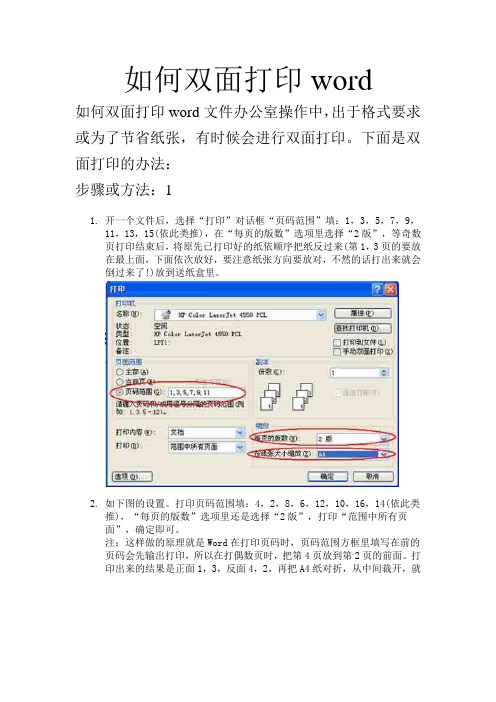
如何双面打印word如何双面打印word文件办公室操作中,出于格式要求或为了节省纸张,有时候会进行双面打印。
下面是双面打印的办法:步骤或方法:11.开一个文件后,选择“打印”对话框“页码范围”填:1,3,5,7,9,11,13,15(依此类推),在“每页的版数”选项里选择“2版”,等奇数页打印结束后,将原先已打印好的纸依顺序把纸反过来(第1,3页的要放在最上面,下面依次放好,要注意纸张方向要放对,不然的话打出来就会倒过来了!)放到送纸盒里。
2.如下图的设置。
打印页码范围填:4,2,8,6,12,10,16,14(依此类推),“每页的版数”选项里还是选择“2版”,打印“范围中所有页面”,确定即可。
注:这样做的原理就是Word在打印页码时,页码范围方框里填写在前的页码会先输出打印,所以在打偶数页时,把第4页放到第2页的前面。
打印出来的结果是正面1,3,反面4,2,再把A4纸对折,从中间裁开,就样就象书本一样第1页的反面为第2页,第3页的反面是第4页了。
3.单击“文件”按钮,在下拉菜单中单击选择“打印”,在“打印”对话框中单击勾选“手动双面打印”复选项,再单击打印按钮进行打印。
Word会先把1、3、5……等单页的内容发送到打印机打印,打印完单页后会弹出一个对话框提醒换一面打印,按对话框中提示,将出纸器中已打印好一面的纸取出并将它们放回到送纸器中(此时,一定要注意纸张放置的方向性),然后按下“确定”,Word就会自动再打印偶数页,这样只用一次打印命令就可以了。
步骤或方法:2这是一种更灵活的双面打印方式1.打开“打印”对话框。
选中“手动双面打印”,点确定。
就会出现一个“请将出纸器中已打印好的一面的纸取出并将其放回到送纸器中,然后“确定”按键,继续大一“的对话框并开始打印奇数页。
2.打印完后将原先已经打印好的纸张反过来重新放到打印机上,然后按下该对话框的“确定“按键,word 就会自动再打印偶数也,这样只用一次打印命令。
word怎么双面打印
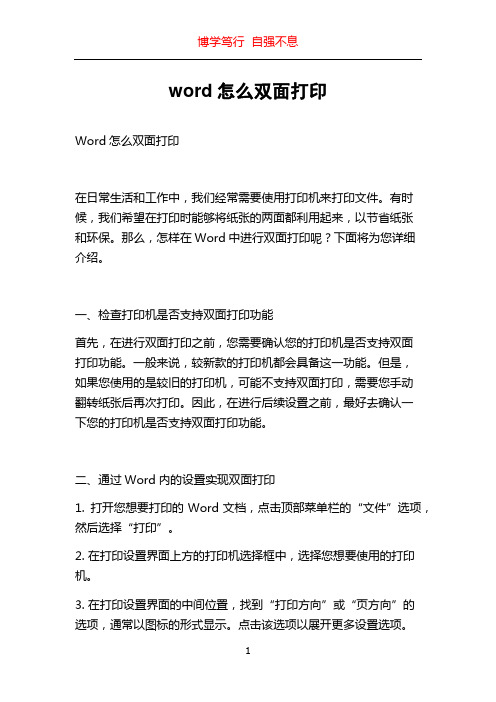
word怎么双面打印Word怎么双面打印在日常生活和工作中,我们经常需要使用打印机来打印文件。
有时候,我们希望在打印时能够将纸张的两面都利用起来,以节省纸张和环保。
那么,怎样在Word中进行双面打印呢?下面将为您详细介绍。
一、检查打印机是否支持双面打印功能首先,在进行双面打印之前,您需要确认您的打印机是否支持双面打印功能。
一般来说,较新款的打印机都会具备这一功能。
但是,如果您使用的是较旧的打印机,可能不支持双面打印,需要您手动翻转纸张后再次打印。
因此,在进行后续设置之前,最好去确认一下您的打印机是否支持双面打印功能。
二、通过Word内的设置实现双面打印1. 打开您想要打印的Word文档,点击顶部菜单栏的“文件”选项,然后选择“打印”。
2. 在打印设置界面上方的打印机选择框中,选择您想要使用的打印机。
3. 在打印设置界面的中间位置,找到“打印方向”或“页方向”的选项,通常以图标的形式显示。
点击该选项以展开更多设置选项。
4. 在“设置”选项中,找到“单面”和“双面打印”选项。
选择“双面打印”选项,这样您的文档就会进行双面打印。
5. 选择其他的打印设置,比如纸张大小、页边距等等。
这些设置根据您的具体需求自行选择。
6. 设置完成后,点击页面下方的“打印”按钮,即可开始双面打印。
三、通过打印机驱动程序实现双面打印除了在Word内部进行设置外,您还可以通过打印机驱动程序来实现双面打印。
不同品牌和型号的打印机,驱动程序的设置界面可能会有所不同。
以某一特定型号的打印机为例,以下是简要的操作步骤:1. 打开您需要打印的Word文档,在菜单栏中选择“文件”-“打印”。
2. 在打印设置界面上方的打印机选择框中,选择您想要使用的打印机。
3. 点击页面下方的“打印”按钮之前,点击“打印机属性”或类似的选项,打开打印机的属性设置界面。
4. 在打印机属性界面中,查找并点击“双面打印”或类似的选项进行设置。
根据您的打印机类型,有些驱动程序上可能直接显示为“双面打印”,有些可能会显示为“手动-长边装订”、“手动-短边装订”等,根据您的需求选择相应的选项。
妙用word 设置书籍装订式双面打印讲解
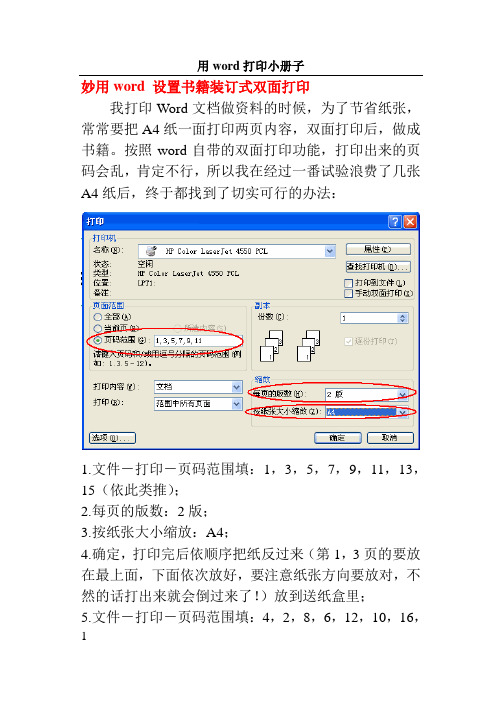
一、文章录入和编辑
按照正常方法编辑好文章并存盘(不用考虑页码及页面设置)。
二、在EXCEL中自动生成页码顺序
打开EXCEL,在相应的单元格中填入如下公式:
C3=A1D3=1E3=2F3=C3-1
C4=C3-2向下填充,所需行数应满足页数的需要
D4=D3+2向下填充,所需行数应满足页数的需要
以16页的文档为例:第一张纸的第一面打印第16页(最后一页)和第1页。中间用逗号隔开。这里的顺序是最关键的。你可以找一本书自己琢磨一下。整个打印步骤如下表所示。
第_张纸第_面页码
一16,1
一2,15
二14,3
二4,13
三12,5
三6、17
四10,7
四8,9
为了弄清拼页的关系和顺序,所以从上面的数据中找出规律。如下:
5、打印。打完一面后,将纸的顺序一张一张倒过来,再将纸放入,打另一面。我用hp1000打印机,必须这样做。
6、再将纸一张一张反过来,对折,装订。
7、一般人不知道怎么订骑马订,还是我来告诉你。找一种可以转头的订书机,转90°头,对着中线装订就可以了。
用Word打印书籍的技巧
打印书籍和打印普通文稿的区别在于:打印书籍时纸张要双面打印,而且每张纸要折叠,也就是说,每张纸要打印4页。有一些打印机本身就能够打印双面书籍,用这种打印机打印书籍不需要对Word进行特殊设置。
3.放入第二张纸,打印6、3两页。
4.拿出纸张,翻过来正面朝下放入打印机,第6页在前面,打印4、5两页。
对于不同的打印机,操作方式可能有所出入。但只要多试验几次,不难找出规律。
方法二
1.打开文档。
2.选择菜单“文件”→“打印”,点击“属性”按钮,把打印方向设置为“横向”。
officeword2003简单便捷的双面打印方法
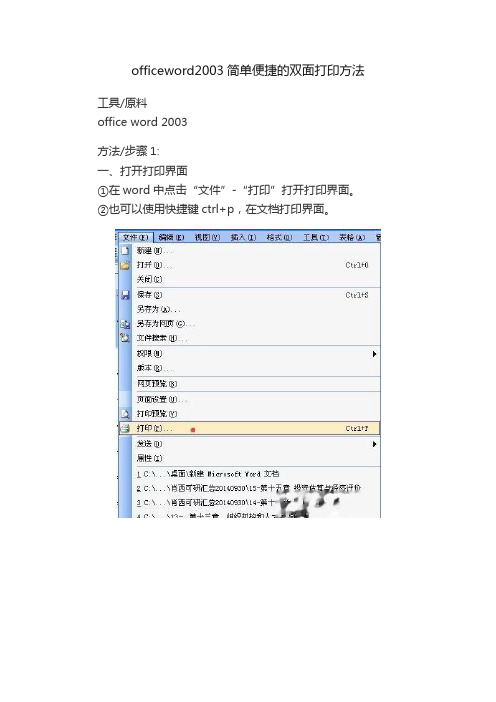
officeword2003简单便捷的双面打印方法工具/原料office word 2003方法/步骤1:一、打开打印界面①在word中点击“文件”-“打印”打开打印界面。
②也可以使用快捷键ctrl+p,在文档打印界面。
方法/步骤2:二、选择打印页①点击下拉菜单按钮,选择“奇数页”。
②点击确定打印出文档所有奇数页。
方法/步骤3:四、简单快捷打印的放法的主要操作在这一步:①无需调整纸张顺序,直接将已经打印好的奇数页,按照正确的朝向放入打印机纸盒中。
(以HP-M1319F打印机打印总页数为5页的文档为例,出纸及放纸顺序如下图所示。
出纸后,纸的朝向是头朝外、面朝下(头是指文件标题)。
放纸的朝向为头朝里面朝下。
)此操作步骤注意事项:①如果打印的文档总页数是奇数页,例如:5页,请将最后一页也就是第5页取出,以此类推。
否则将出现第1页只有单面有内容的情况。
②如果打印文档有封面,请先单独打印封面,再打印内容页面(封面页码为0且不显示的情况下,打印页码请输入后再打印内容页)。
方法/步骤4:五、选择打印页①打开打印界面②点击下拉菜单按钮,选择“偶数页”。
方法/步骤5:六、选择逆序页打印①点击“选项”按钮。
②打开“选项”界面后,勾选逆页序打印,点击确定。
③回到打印界面,点击确定开始打印。
④文档打印完毕。
注意事项:选择逆序页打印后,当你关闭文档再次打印其他文档时默认还是逆序页打印,所以要在进行了逆序页打印后,不需要逆序页打印时,要记得取消勾选。
注意事项对于总页数是奇数的文档,要在奇数页打印完成后取出最后一页后,再将打印好的全部奇数页放进打印机纸盒。
对于有封面的文档,请先单独打印封面,再打印内容页面(封面页码为0且不显示的情况下,打印页码请输入后再打印)。
要清楚的知道打印机的进出纸方式,以便清楚放置纸张朝向,不知道的同学可以先试验一下。
对于横向A4纸的打印,可以按照上述步骤,但是要注意放置纸张朝向和竖向的A4纸是不一样的。
Word文档双面打印(HP1020)
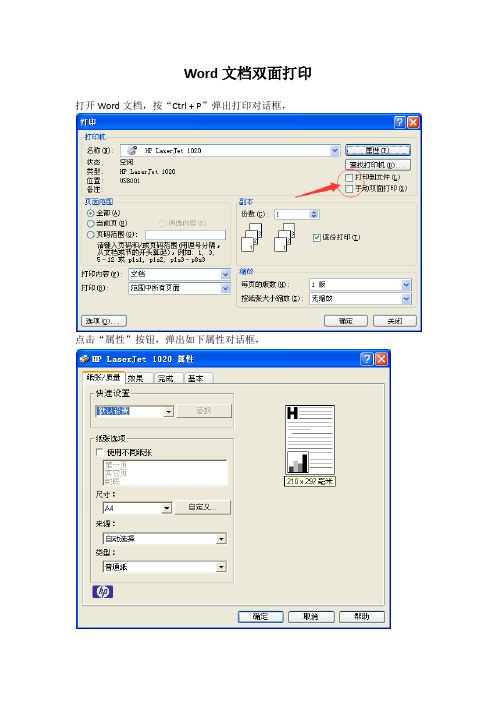
Word文档双面打印打开Word文档,按“Ctrl + P”弹出打印对话框,
点击“属性”按钮,弹出如下属性对话框,
然后①点击“完成”标签,②在文档选项下的双面打印(手动)前的方框内点击上“√”,③点击“确定”按钮,
打印对话框成为如下样式,再点击下面的“确定”按钮,就开始打印了,
首先是偶数页的逆序打印,打印过程中会出现如下对话框,“继续”按钮为灰色无效状态,
偶数页打印完成后,“继续”按钮转为正常可用状态,按照对话框上的文字说明,
把打印纸从上面不改变方向平移拿到下面后,点击“继续”按钮,继续打印奇数页,
直到打印结束,完成文档的双面打印。
WORD A4文档双面双版打印方法

WORD A4文档,双面双版打印方法
今天因工作关系,须将一篇A4正常排版的文稿打印成双面双版的效果,几经周折用了一个小时的时间终于完成了任务。
下面把过程整理出来,供大家分享。
A4页面的文档,双面双版打印方法:
以兄弟7030打印机为例。
第一步:文档的页面设置和以往一样,字号3号,输出后后变成5号,因此要想打印出3号字,这第一步就得把字号设成小二号。
第二步:打印属性设置:
1.点击“文件”——“打印”——“属性”
2.在“多页”下拉菜单中选择“每页两版”,页序默认不变。
3.点击“高级”——“AB”,点选“手动双面打印”、“小册子打印”,点击确定。
4.在弹出的对话框中点击确定
5.手动翻页后放入纸盒,完成后再点击确定。
6.最后打印出来的效果怎么样?很满意自己的工作成果吧。
有兴趣的朋友还可以由此联想到A4转A3双面双版的打印方法,不过我的打印机不支持A3纸打印。
谢谢大家的分享,有愿意交友或交流经验的朋友请加本人QQ952261770.。
word文件怎样双面打印?文件内容怎样打印到正反面上?管用的方法都在这里!
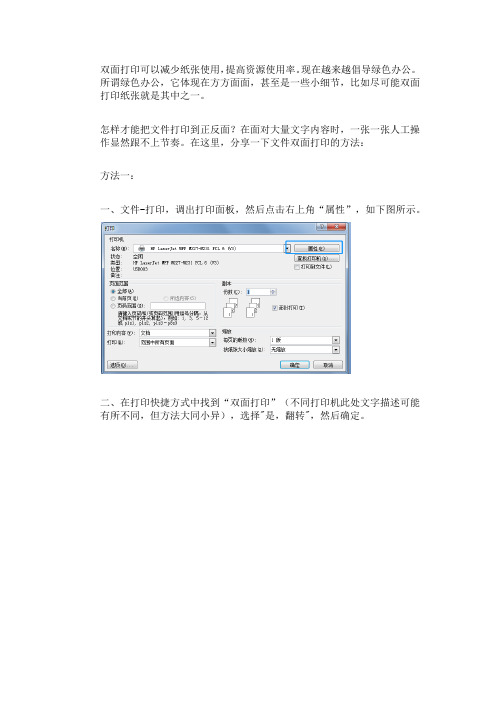
双面打印可以减少纸张使用,提高资源使用率。
现在越来越倡导绿色办公。
所谓绿色办公,它体现在方方面面,甚至是一些小细节,比如尽可能双面打印纸张就是其中之一。
怎样才能把文件打印到正反面?在面对大量文字内容时,一张一张人工操作显然跟不上节奏。
在这里,分享一下文件双面打印的方法:
方法一:
一、文件-打印,调出打印面板,然后点击右上角“属性”,如下图所示。
二、在打印快捷方式中找到“双面打印”(不同打印机此处文字描述可能有所不同,但方法大同小异),选择"是,翻转",然后确定。
三、进行打印即可:
方法二:
看着到这里,部分人可能会有些疑问,为什么我的打印机找不到上面的双面打印操作?
原因在于打印机功能的不同。
有些打印机没法做到像上面所说的那样一次性把内容打印到双面里,这是打印机硬件的限制。
但并不是没法进行双面打印,只不过是多进行一些操作罢了。
方法如下:
我们以惠普打印机M125-M126为例进行说明。
一、文件-打印,调出打印面板,然后点击右上角属性下面的“手动双面打印”(注意不是进入到属性里)
二、点击确定,打印文件。
此时打印机打印的是文件的正面。
此时会发现屏幕弹出对话框,如下图。
先不要知己点击确定。
等打印机把正面打印完成之后,把打印出的纸张重新放入纸盒(注意要把已经打印好带字的一面朝下-部分打印机可能不一样,根据情况放)
三、放好纸之后点击“确定”。
此时打印机开始打印另一面。
这样文字内容就双面打印了。
在WORD中如何进行双面打印
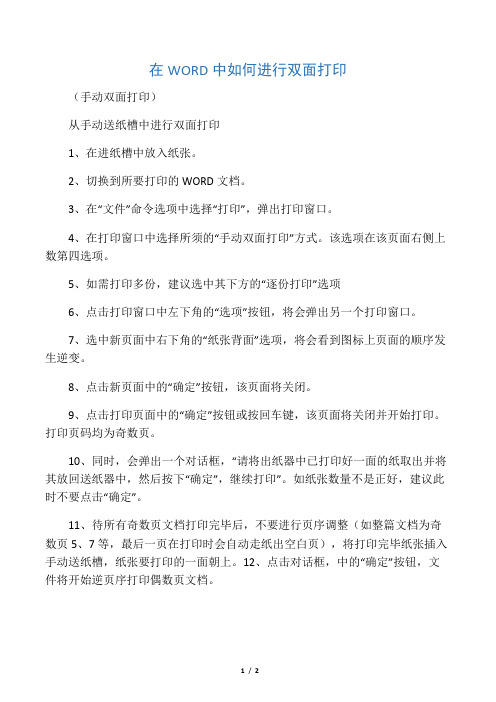
在WORD中如何进行双面打印
(手动双面打印)
从手动送纸槽中进行双面打印
1、在进纸槽中放入纸张。
2、切换到所要打印的WORD文档。
3、在“文件”命令选项中选择“打印”,弹出打印窗口。
4、在打印窗口中选择所须的“手动双面打印”方式。
该选项在该页面右侧上数第四选项。
5、如需打印多份,建议选中其下方的“逐份打印”选项
6、点击打印窗口中左下角的“选项”按钮,将会弹出另一个打印窗口。
7、选中新页面中右下角的“纸张背面”选项,将会看到图标上页面的顺序发生逆变。
8、点击新页面中的“确定”按钮,该页面将关闭。
9、点击打印页面中的“确定”按钮或按回车键,该页面将关闭并开始打印。
打印页码均为奇数页。
10、同时,会弹出一个对话框,“请将出纸器中已打印好一面的纸取出并将其放回送纸器中,然后按下“确定”,继续打印”。
如纸张数量不是正好,建议此时不要点击“确定”。
11、待所有奇数页文档打印完毕后,不要进行页序调整(如整篇文档为奇数页5、7等,最后一页在打印时会自动走纸出空白页),将打印完毕纸张插入手动送纸槽,纸张要打印的一面朝上。
12、点击对话框,中的“确定”按钮,文件将开始逆页序打印偶数页文档。
备注:7、选中新页面中右下角的“纸张背面”选项,将会看到图标上页面的顺序发生逆变。
也可选“纸张正面”选项,先逆页序打印奇数页文档后顺序打印偶数页文档。
(完整word版)A3双面打印方法步骤及注意事项
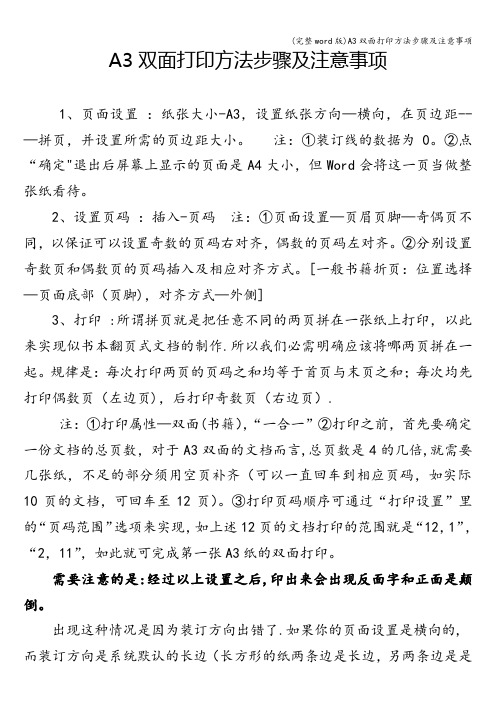
A3双面打印方法步骤及注意事项1、页面设置:纸张大小-A3,设置纸张方向—横向,在页边距--—拼页,并设置所需的页边距大小。
注:①装订线的数据为0。
②点“确定"退出后屏幕上显示的页面是A4大小,但Word会将这一页当做整张纸看待。
2、设置页码:插入-页码注:①页面设置—页眉页脚—奇偶页不同,以保证可以设置奇数的页码右对齐,偶数的页码左对齐。
②分别设置奇数页和偶数页的页码插入及相应对齐方式。
[一般书籍折页:位置选择—页面底部(页脚),对齐方式—外侧]3、打印 :所谓拼页就是把任意不同的两页拼在一张纸上打印,以此来实现似书本翻页式文档的制作.所以我们必需明确应该将哪两页拼在一起。
规律是:每次打印两页的页码之和均等于首页与末页之和;每次均先打印偶数页(左边页),后打印奇数页(右边页).注:①打印属性—双面(书籍),“一合一”②打印之前,首先要确定一份文档的总页数,对于A3双面的文档而言,总页数是4的几倍,就需要几张纸,不足的部分须用空页补齐(可以一直回车到相应页码,如实际10页的文档,可回车至12页)。
③打印页码顺序可通过“打印设置”里的“页码范围”选项来实现,如上述12页的文档打印的范围就是“12,1”,“2,11”,如此就可完成第一张A3纸的双面打印。
需要注意的是:经过以上设置之后,印出来会出现反面字和正面是颠倒。
出现这种情况是因为装订方向出错了.如果你的页面设置是横向的,而装订方向是系统默认的长边(长方形的纸两条边是长边,另两条边是是短边),系统以为你要从长边方向翻页,为了方便你阅读,它就给你倒过来了。
只要把装订方向改为短边就行了.相反,如果你的页面设置是纵向的,而装订方向为短边,它同样会倒过来,这时就要改为长边。
word文档双面打印技巧
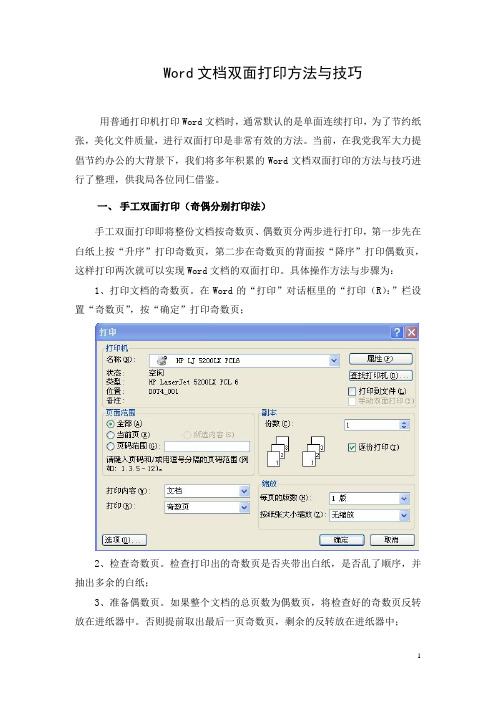
Word文档双面打印方法与技巧用普通打印机打印Word文档时,通常默认的是单面连续打印,为了节约纸张,美化文件质量,进行双面打印是非常有效的方法。
当前,在我党我军大力提倡节约办公的大背景下,我们将多年积累的Word文档双面打印的方法与技巧进行了整理,供我局各位同仁借鉴。
一、手工双面打印(奇偶分别打印法)手工双面打印即将整份文档按奇数页、偶数页分两步进行打印,第一步先在白纸上按“升序”打印奇数页,第二步在奇数页的背面按“降序”打印偶数页,这样打印两次就可以实现Word文档的双面打印。
具体操作方法与步骤为:1、打印文档的奇数页。
在Word的“打印”对话框里的“打印(R):”栏设置“奇数页”,按“确定”打印奇数页;2、检查奇数页。
检查打印出的奇数页是否夹带出白纸,是否乱了顺序,并抽出多余的白纸;3、准备偶数页。
如果整个文档的总页数为偶数页,将检查好的奇数页反转放在进纸器中。
否则提前取出最后一页奇数页,剩余的反转放在进纸器中;4、打印文档的偶数页。
在Word的“打印”对话框里的“打印(R):”栏设置“偶数页”,并在“选项(O)…”卡中钩选“逆页序打印”,按“确定”打印偶数页。
注意:为防.....,.应手动进行配合............。
方法是,......奇偶不匹配..止夹带,....造成打印页码放松..................................最上面一页,同时压紧其它页,待进入一页后再依次放松后续各页,..进纸器上直至全部偶数页打印完毕...........。
二、手动双面打印(半自动双面打印法)手动双面打印是直接用Word的“手动双面打印”功能。
操作方法为:1、在”打印”对话框中“打印机”栏中钩选“手动双面打印”;2、点击”打印”对话框中左下角的“选项(为)…”,在弹出的对话框中选中“双面打印选项”中的“纸张背面”,这样打印偶数页的时候就是自动逆序打印了;3、按“确定”开始打印,输出完奇数页后,会弹出一个对话框:4、等打印机把奇数页打印完毕后,再把打好的纸反转放入进纸器中。
- 1、下载文档前请自行甄别文档内容的完整性,平台不提供额外的编辑、内容补充、找答案等附加服务。
- 2、"仅部分预览"的文档,不可在线预览部分如存在完整性等问题,可反馈申请退款(可完整预览的文档不适用该条件!)。
- 3、如文档侵犯您的权益,请联系客服反馈,我们会尽快为您处理(人工客服工作时间:9:00-18:30)。
在WORD中如何进行双面打印(手动双面打印)
从手动送纸槽中进行双面打印
1、在进纸槽中放入纸张。
2、切换到所要打印的WORD文档。
3、在“文件”命令选项中选择“打印”,弹出打印窗口。
4、在打印窗口中选择所须的“手动双面打印”方式。
该选项在该页面右侧上数第四选项。
5、如需打印多份,建议选中其下方的“逐份打印”选项
6、点击打印窗口中左下角的“选项”按钮,将会弹出另一个打印窗口。
7、选中新页面中右下角的“纸张背面”选项,将会看到图标上页面的顺序发生逆变。
8、点击新页面中的“确定”按钮,该页面将关闭。
9、点击打印页面中的“确定”按钮或按回车键,该页面将关闭并开始打印。
打印页码均为奇数页。
10、同时,会弹出一个对话框,“请将出纸器中已打印好一面的纸取出并将其放回送纸器中,然后按下“确定”,继续打印”。
如纸张数量不是正好,建议此时不要点击“确定”。
11、待所有奇数页文档打印完毕后,不要进行页序调整(如整篇文档为奇数页5、7等,最后一页在打印时会自动走纸出空白页),将打
印完毕纸张插入手动送纸槽,纸张要打印的一面朝上。
12、点击对话框,中的“确定”按钮,文件将开始逆页序打印偶数页文档。
备注:7、选中新页面中右下角的“纸张背面”选项,将会看到图标上页面的顺序发生逆变。
也可选“纸张正面”选项,先逆页序打印奇数页文档后顺序打印偶数页文档。
